Possui um novo site HubSpot e precisa dos termos e condições, mas não sabe por onde começar?
Bem, você veio ao lugar certo. Vamos começar revisando por que você precisa dos termos e condições, o que incluir e como adicionar os termos e condições da iubenda ao seu site HubSpot.
→Já gerou os seus termos e condições? Vá para Como adicionar termos e condições no HubSpot
Embora nem sempre sejam legalmente exigidos para outros tipos de empresas, os termos e condições costumam ser obrigatórios para lojas online.
Isso porque eles contêm informações legalmente obrigatórias sobre as condições de venda e divulgações sobre métodos de pagamento, envio, entrega, retiradas, condições de cancelamento, etc. – conforme normalmente exigido pelas leis de proteção ao consumidor.
Mesmo se você tiver uma pequena loja no HubSpot, deve definir seus termos. É para o seu próprio bem.
Aqui está um exemplo Os usuários europeus geralmente têm 14 dias para enviar de volta o que compraram, isso é chamado “direito de cancelamento”. Se você não informar corretamente os usuários sobre os seus direitos, o período de cancelamento é legalmente estendido para 1 ano e 14 dias!
Você quer economizar tempo, dinheiro e sem estresse? Sim? Então, um contrato de termos e condições apropriado é necessário para a sua loja HubSpot!
Como o seu site HubSpot é exclusivo para as suas atividades e serviços, o que você precisa incluir nos seus termos e condições pode ser diferente do de outra pessoa. No entanto, é importante observar que há uma série de cláusulas que são padrão para os termos e condições de quase todos os sites.
Para o E-commerce, você deve considerar as cláusulas essenciais, como:
Também é fundamental que você exiba claramente os dados de contato precisos da sua empresa nos seus termos e condições.
⚠️ Muitos desses termos, como garantia e informações de retirada, são legalmente exigidos.
O nosso Gerador de Termos e Condições é otimizado para HubSpot. Comece a gerar os seus Termos e Condições agora
Após gerar os seus termos e condições com iubenda, há três maneiras de incorporá-lo ao seu HubSpot:
Para começar, primeiro acesse o seu dashboard iubenda clique em [Seu site] > Termos e Condições > Incorporar
O widget é normalmente colocado no rodapé do seu site HubSpot e exibe um link de texto ou botão. Quando clicado, ele abre uma janela no estilo lightbox para exibir os seus termos e condições.
Na seção de incorporação, clique em Adicione um widget ao rodapé, role para baixo até Termos e Condições e clique em COPIAR

Em seguida, vá para o HubSpot Dashboard Beta e abra o projeto do seu site. Selecione CMS Hub e comece a customizar
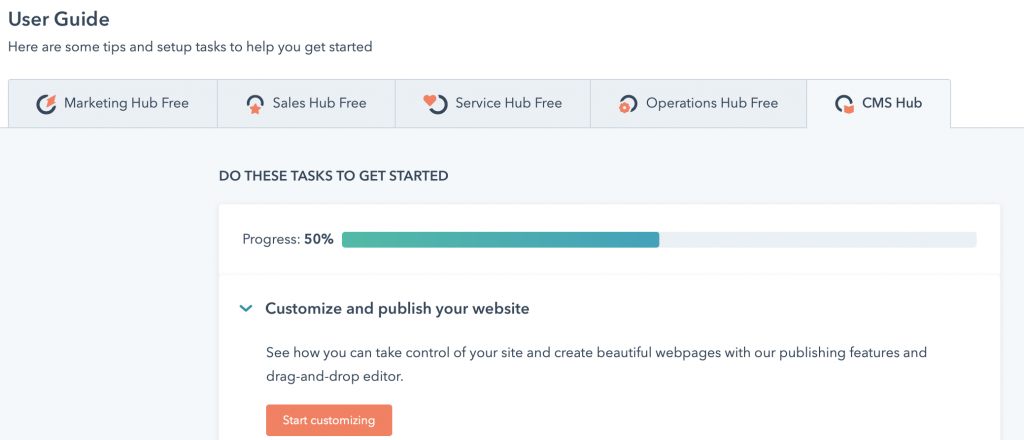
Selecione a sua página inicial e clique em Editar
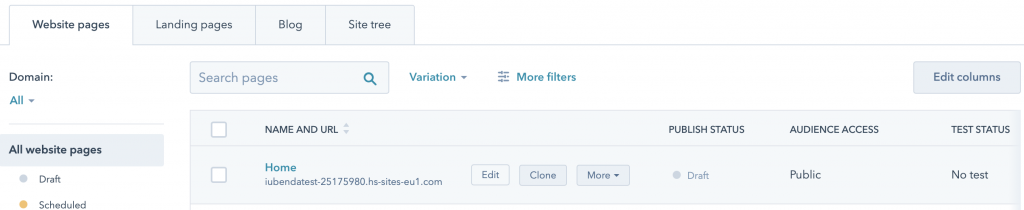
Agora, clique em Configurações
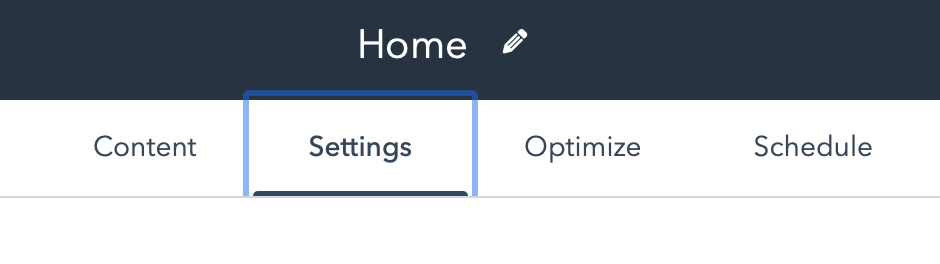
Role para baixo e abra as opções avançadas

Role para baixo novamente para HTML do rodapé e cole o seu código iubenda na caixa
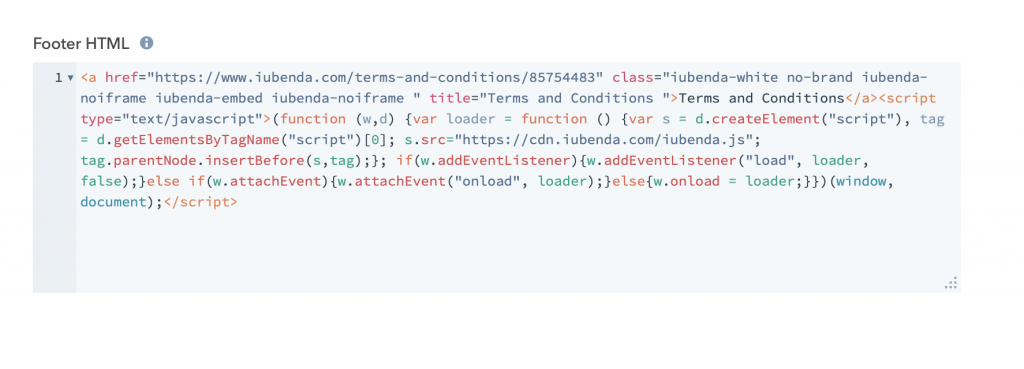
O HubSpot possui uma configuração de salvamento automático, então apenas clique em visualizar e publicar!
Para adicionar um link direto, clique em Usar um link direto, procure os Termos e Condições e clique em COPIAR

Em seguida, vá para o HubSpot Dashboard Beta e abra o projeto do seu site. Selecione CMS Hub e comece a customizar
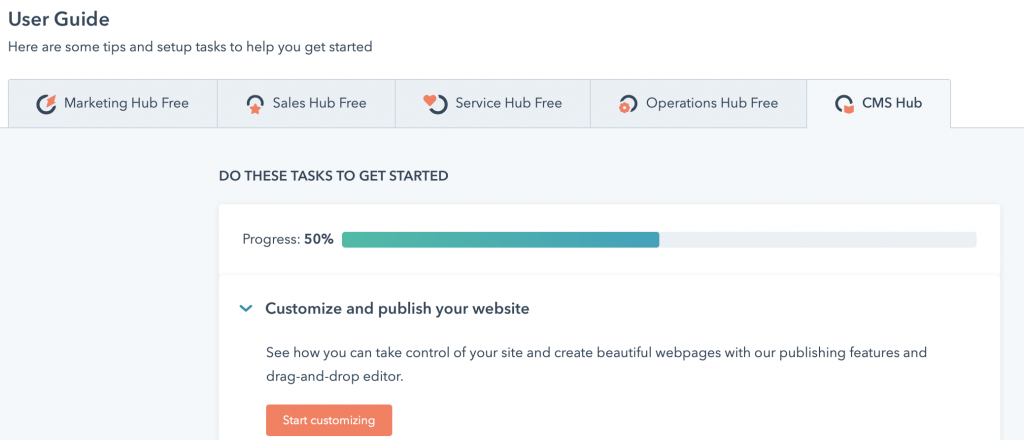
Selecione a sua página inicial e clique em Editar
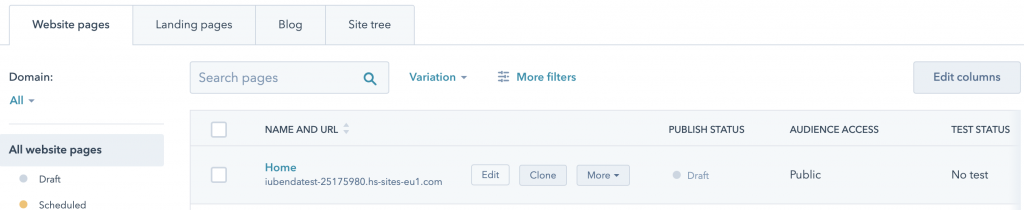
Agora, clique no botão Configurações
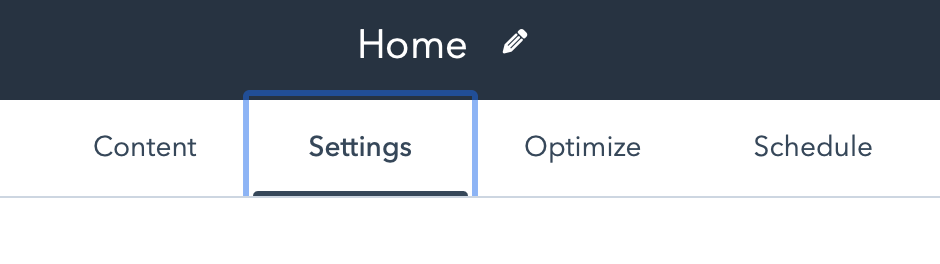
Role para baixo e abra as opções avançadas

Role para baixo novamente para HTML do rodapé e cole o código da iubenda na caixa e adicione <a href=“ ao início e ">Terms and Conditions</a>ao final do seu link.
Lembre-se de usar o seu código único, o seu link terá um valor diferente daquele na imagem abaixo

O HubSpot possui uma configuração de salvamento automático, então apenas clique em visualizar e publicar!
A opção de incorporação de texto direto faz com que o seu Documento de Termos e Condições pareça fazer parte do seu próprio site.
Para a incorporação de texto direto, clique em Incorporar o texto no corpo, role para baixo até Termos e Condições e clique em COPIAR


Copiar o código diretamente ainda aplicará o estilo iubenda (fontes, etc.) ao seu documento. Se desejar que o estilo do documento seja diretamente do seu site, selecione a opção de etiqueta em branco aqui.

Isso removerá todo o estilo iubenda do seu documento.
Em seguida, vá para o HubSpot Dashboard Beta e abra o projeto do seu site. Selecione CMS Hub e comece a customizar
Em seguida, selecione páginas do site e clique em criar> página do site

Digite um nome de página Termos e Condições, e clique em criar página
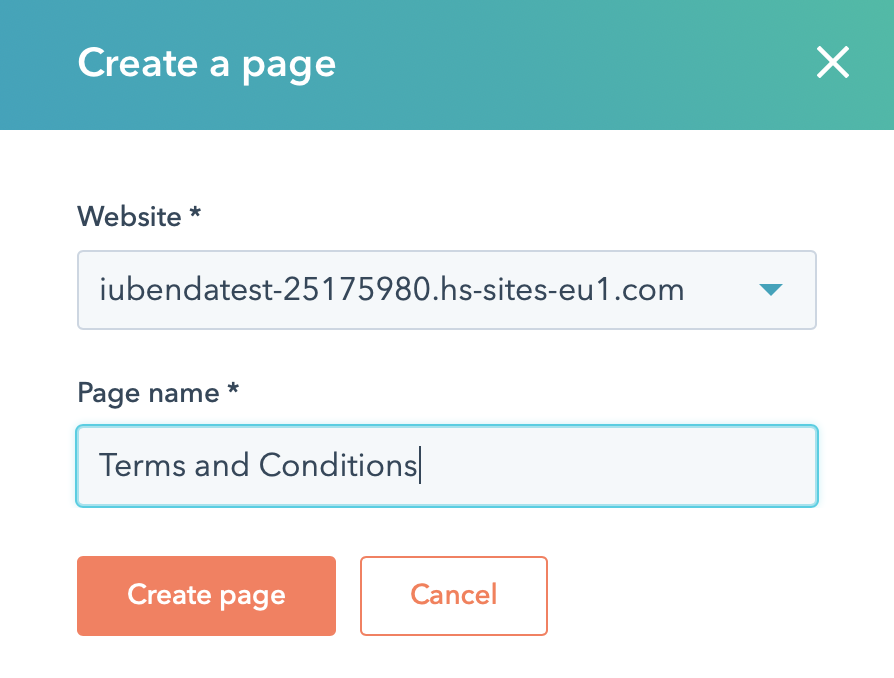
Em seguida, você precisará escolher um modelo de página para este exemplo, usaremos o modelo “em branco”. O mesmo método se aplicará a qualquer modelo que você escolher. Agora você será levado ao editor de página.
Role para baixo até Módulos comuns e arraste e solte Rich Text no corpo principal da página em Solte os módulos aqui
A página será aberta conforme mostrado na imagem abaixo, selecione Avançado > Código fonte
Agora, exclua todo o texto dentro de Editar código-fonte e cole o seu código iubenda
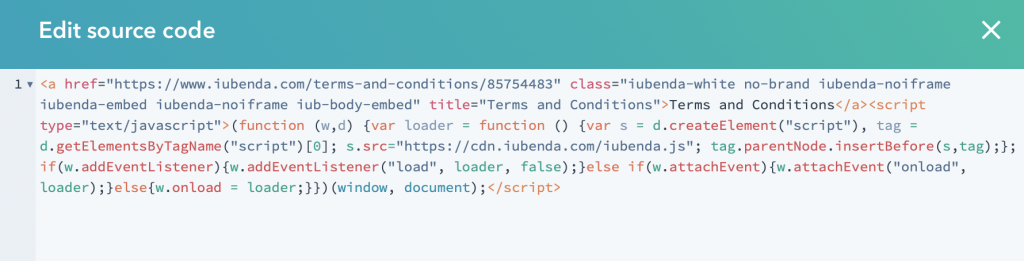
Role para baixo e clique em Salvar alterações. Para ver o resultado finalizado, clique em Visualizar no canto superior direito.
O HubSpot possui uma configuração de salvamento automático, então apenas clique em visualizar e publicar! Agora você tem um documento de termos e condições que parece fazer parte do seu próprio site.
💡Não tem certeza de quais documentos de privacidade você precisa para o HubSpot? Faça este teste rápido para ver quais leis se aplicam a você e a sua empresa.